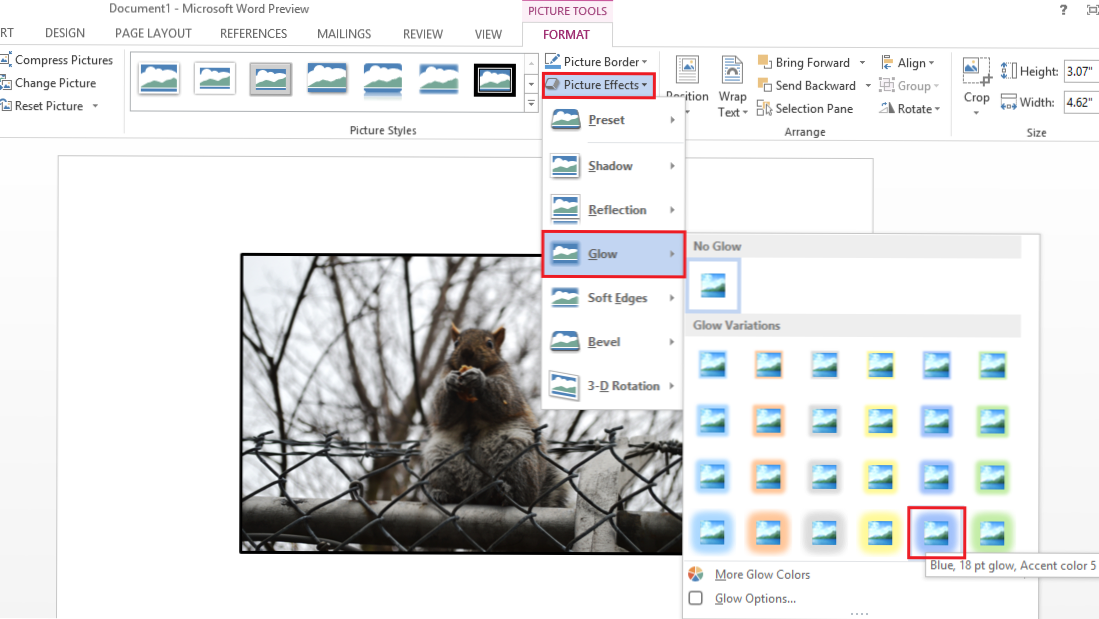
Der Grund, warum viele Dokumente und Präsentationen nicht interessant sind, liegt in der Verwendung langweiliger Bilder. Selbst wenn Ihre Bilder extrem banal sind, können Sie durch vorsichtiges Hinzufügen von Effekten auf sie aufmerksam machen.
Office 2013 enthält eine Vielzahl von Spezialeffekten, mit denen Sie Ihre Bilder betonen können. Dieses Tutorial behandelt zwei verschiedene Arten von Effekten. Im ersten Fall werden einfache Ränder zu Ihrem Bild hinzugefügt, und im zweiten wird gezeigt, wie Sie eine 3D-Drehung Ihres Bildes erstellen.
Für dieses Lernprogramm verwende ich Microsoft Word 2013, die Anweisungen gelten jedoch auch für ältere Versionen von Word sowie PowerPoint und Excel. Öffnen Sie Word 2013 und fügen Sie das gewünschte Bild ein, um zu beginnen.
Fetter Bilderrahmeneffekt
1.Wählen Sie bei ausgewähltem Bild auf Bilderrahmen unter dem FORMAT Registerkarte in der Word-Multifunktionsleiste.

2.Wählen Sie im Dropdown-Menü für den Rand Gewichtund wählen Sie dann die gewünschte Stärke des Randes aus. Für dieses spezielle Foto sollten 2,5 pt gut funktionieren.

3.Sobald Sie den Rand hinzugefügt haben, möchten Sie den Schein hinzufügen. Unter dem gleichen FORMAT Registerkarte auswählen Bildeffekte> Glühen. Wählen Sie nun die Farbe und die Intensität des äußeren Scheins.

Nun hat das einfache Bild einen markanten Glanz sowie eine Grenze. Sie können verschiedene Kombinationen dieser Optionen ausprobieren, um die Optionen zu finden, die am besten zu Ihrem Dokument oder Ihrer Präsentation passen.

3D-Bildeffekt
Dieser Effekt eignet sich gut für textbasierte Bilder wie Diagramme und Tabellen.
1.Wählen Sie bei ausgewähltem Bild Bildeffekte unter dem FORMAT Registerkarte in der Word-Multifunktionsleiste.

2.Von Bildeffekte wählen 3D-Drehung, und wählen Sie den gewünschten Stil aus. Dies funktioniert gut mit der Live-Vorschau, sodass Sie einige verschiedene Effekte testen können, bevor Sie entscheiden, welche Sie bevorzugen.

3. Jetzt möchten Sie vielleicht noch etwas Reflektion hinzufügen, um dieses Bild noch mehr hervorzuheben. Gehe zum Bildeffekte> Reflexion> Reflexionsvariation und wählen Sie die Einstellungen, die Ihnen am besten gefallen.

Unten ist das Endprodukt der 3D-Drehung und der Reflexion. Wie Sie sehen, sieht das mit einem Foto nicht sehr professionell aus. Probieren Sie es mit einigen textbasierten Bildern aus, und Sie erhalten ein besseres Ergebnis.


